【iForgot Apple】Apple IDを忘れた時の4つの簡単な解決方法
「Apple IDを忘れてしまいました!」そんな状況に遭遇するかもしれません。また、Appleアカウントのパスワードを忘れて間違ったパスワードを何度も入力すると、「Apple IDがロックされました」というメールが届くことがあります。これは「Apple IDがロックされている」ことを意味します。では、Appleアカウントのロックを解除するにはどうすればよいのでしょうか?私たちの記事を読むことで、iForgot Appleを使ってApple IDのロックを解除する方法strong>を学ぶことができます。
Part1.iForgot AppleでApple IDパスワードをリセットする方法【3つの方法】
「Apple ID のパスワードを忘れてしまった!」という方には朗報です。Appleはこの問題を認識しており、iForgot Appleサイトを提供しています。このサイトを使うことで、簡単に Apple IDのロックを解除できます。
iForgot Appleは、Apple IDのパスワードやIDを忘れたときに、パスワードをリセットできるウェブサイトです。インターネットブラウザからアクセスするだけで、iOS デバイスを使用せずにApple IDのロックを解除することができます。
iForgot Appleサイトを使用してAppleパスワードをリセットする方法について、以下の3つの手順を確認してみましょう。
方法1.iforgot.apple.comでApple IDのロックを解除する方法
iForgot Appleを使ってApple IDのロックを解除する最初の方法は、電子メールによる復元とセキュリティの質問に回答することです。
1. メールアドレスの復元
この方法では、Apple ID に紐づけた予備のメールアドレスへのアクセスが必要です。iForgot Apple のプロセスでは、このメールアドレスを指定することはできません。
2. セキュリティの質問への回答
電子メールを受信せずにセキュリティの質問に回答する場合は、質問の答えを覚えておく必要があります。これらの質問は、Apple ID を作成する際に設定したものです。
前提条件について説明したので、次にiForgot Appleを使用してApple IDのロックを解除する手順を見てみましょう。
- Step1:
ブラウザでiforgot.apple.comにアクセスします。
- Step2:
Apple ID を入力し、「続ける」をクリックします。パスワードのリセット方法を選択する画面が表示されます。必要な情報を入力し、「次へ」をクリックします。
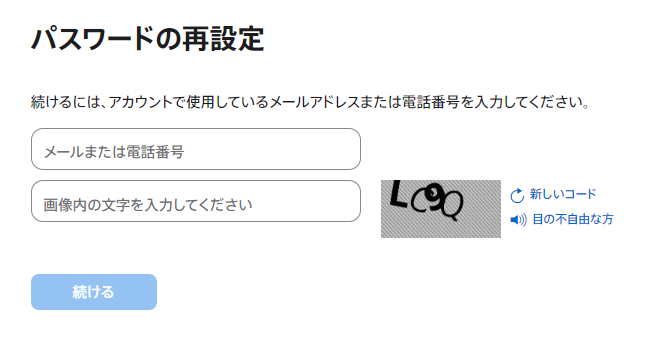
- Step3:
メールでリセットするか、セキュリティの質問に答えるかのいずれかを選択します。
メールでリセットを選択した場合、Apple ID に登録したメールアドレスにメッセージが届きます。メッセージの手順に従って、パスワードをリセットしてください。
セキュリティの質問を選択した場合、質問が表示されます。正しい答えを入力すると、パスワードをリセットできます。答えがわからない場合は、メールによる方法を選択する必要があります。
注意:
- Apple ID に登録したメールアドレスにアクセスできない場合、またはセキュリティの質問の答えを覚えていない場合は、Apple サポートに連絡する必要があります。
- セキュリティ対策として、定期的にパスワードを変更し、強力なパスワードを使用することをおすすめします。
方法2.iforgot.apple.com で2要素認証を使用する
Apple IDのロック解除に、Appleが導入したもう一つの方法は、2要素認証です。この方法を使えば、短時間でApple IDのロックを解除できます。
2要素認証を使用するには、まずiOSデバイスでこの機能を有効にしておく必要があります。また、プロセスを完了するためには、少なくとも1台の信頼できるiOS デバイスにもアクセスできる必要があります。
iForgot Apple で Apple ID を削除する手順
- Step1:
iforgot.apple.com にアクセスします。
- Step2:
必要な情報を入力してパスワードリセットを開始します。
- Step3:
続行するために、電話番号を確認します。
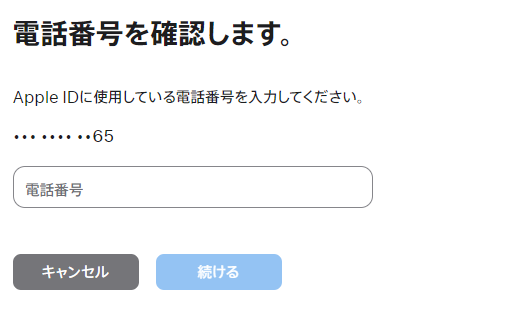
- Step4:
信頼できる iOS デバイスで通知を確認します。
- Step5:
2 台目のデバイスの指示に従い、コードを入力します。

注意:
この方法は簡単ですが、iOS デバイスで 2 要素認証を有効にしていない場合、この方法は使用できません。
方法3.iforgot.apple.comで回復キーを使用する
Apple ID パスワードを回復するもう一つの方法は、回復キーを使用することです。
回復キーは、iOS デバイスのパスコードを忘れた際に使える、事前に生成されたキーです。このキーはあらかじめ作成しておき、念のためメモして保管しておく必要があります。
回復キーの使用方法
- Step1:
回復キーの生成
[設定] > [あなたの名前] > [サインインとセキュリティ] > [アカウントの復旧] > [回復キー] に進みます。

[回復キー] をオンにして、「回復キーを使用」をタップします。

パスコードを入力して、表示された回復キーを安全に保管してください。

- Step2:
iforgot.apple.com でのパスワードリセット
iforgot.apple.com にアクセスし、パスワードリセットを開始します。
「パスワードを忘れた場合」を選択し、回復キーを入力します。
注意:
- 事前に回復キーを作成していないと、この方法は使えません。
- 回復キーを紛失すると再取得できません。
Part2. Apple IDを忘れたときに役立つ便利ツール【100%使える】
iForgot Appleを使用してApple IDを削除する 3つの異なる方法を見てきました。iForgot Appleは便利なツールですが、以下の状況では役に立ちません。
- セカンダリ iOS デバイスがない
- 秘密の質問の答えを忘れた
- メールアドレスにアクセスできない
- 回復キーが見つからない
そんな時に便利なのがTenorshare 4uKeyです。Tenorshare 4uKeyを使えば、事前準備なしでワンクリックでApple IDのロックを解除できます。
Tenorshare 4uKeyは、シンプルで使いやすいデバイスロック解除ツールです。次に、4uKey を使った Apple ID ロック解除の手順を見てみましょう。
Tenorshare 4uKeyを起動
コンピューターに Tenorshare 4uKeyをダウンロード&インストールします。
4uKeyを起動し、「Apple IDを削除」を選択します。そのあと、デバイスを接続します。

Apple ID削除の開始
画面に表示される「削除開始」をクリックします。この時点で、デバイスの「探す」機能がオフになっている場合、プロセスは自動的に完了します。オンになっており場合に、まず「探す」をオフにしてください。

Apple ID削除完了、デバイスをアクティベートする
Apple ID のロック解除プロセスが完了すると、デバイスが再起動します。デバイスで、「パスワードによるロック解除 > デバイスパスワードの使用」の手順に従い、画面パスワードを入力してデバイスのロックを解除します。
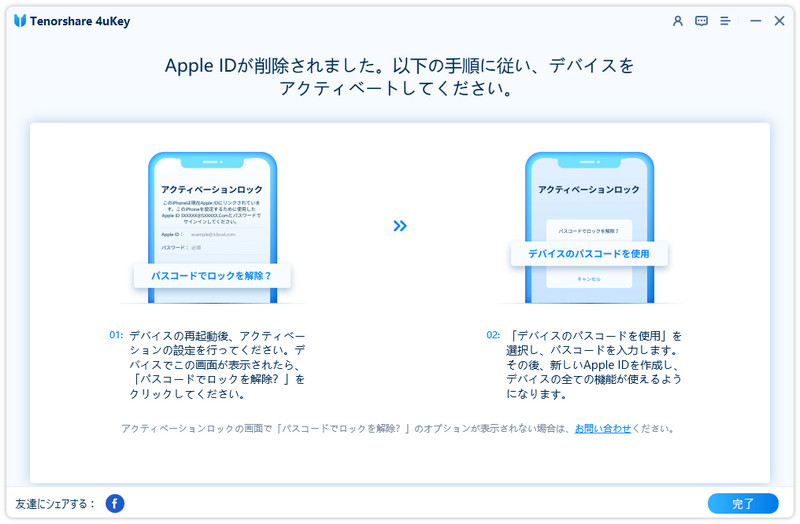
これをすべて行った後、Tenorshare 4uKeyを使用してデバイスからApple IDを削除します。
注意:
現在、Tenorshare 4uKeyは iOS 18やiPhone 16を含むすべてのバージョンとモデルをサポートしています。ぜひダウンロードして無料トライアルをお試しください。
この方法は非常に簡単で、iForgot Appleの方法のような欠点はありません。 Tenorshare 4uKeyを使用すると、別のiOSデバイス、キー、質問回答メモ、または電子メールアドレスは必要ありません。何もしなくても、ワンクリックで Apple IDを削除できます。
Part3. iForgot Appleに関するFAQ
Q1.iForgot Appleとは何ですか?
iForgot Appleは、Apple IDのパスワードをリセットしたり、Apple IDのロックを解除するためのAppleの公式サポートツールです。パスワードを忘れた場合やアカウントにアクセスできなくなった場合に使用します。
Q2.iForgot Appleでのパスワードリセットができない場合はどうすればいいですか?
Appleサポートに直接連絡するか、他の復旧手段(例えばTenorshare 4uKeyのようなサードパーティーツール)を試すことができます。
Q3.iForgot Appleはどのデバイスで使用できますか?
iForgot Appleは、iPhone、iPad、Mac、PCなど、ほとんどのデバイスのブラウザからアクセス可能です。
まとめ
この記事では、iForgot Appleサイトを利用してApple IDを削除する3つの方法について説明しました。iForgot Appleを使うことで安全に Apple ID のロック解除が可能ですが、いくつかの重大な制限もあります。これに対し、Tenorshare 4uKeyは、特別な前提条件なしでApple IDを削除する方法を提供します。
Tenorshare 4uKeyは、iForgot Appleの方法とは異なり、コンピュータに接続する以外の操作を必要とせず、使いやすいインターフェースと明確な指示により、Apple ID のロック解除が格段に簡単になります。
Apple 認証情報を忘れた場合は、Tenorshare 4uKey をダウンロードして簡単にアクセスを回復しましょう。
- iPhone/iPadのロック画面からからパスコード/Touch ID/Face IDを簡単に解除
- スクリーンタイム・パスコード・Apple ID・MDMプロファイルを速やかに削除可能
- パスワードなしでiPhone・iPad・iPodからApple IDのロックを削除可能
- データを失わずにApple IDからサインアウト/Apple IDを削除可能
- パスワード/Apple ID/以前の所有者なしでiCloudアクティベーションロックを削除
- iOS 26/iPadOS 26やiPhone 16に対応
【iForgot Apple】Apple IDを忘れた時の4つの簡単な解決方法
最終更新日2024-09-18 / カテゴリiPhoneパスコード解除








(0 票、平均: 5.0 out of 5 )
(クリックしてこの記事へコメント)